Cómo evitar y reducir el ruido de la imagen en fotografía
On noviembre 15, 2021 by adminLa reducción de ruido en Lightroom me ha ayudado muchas veces cuando he tenido que fotografiar una boda en una iglesia oscura, o cuando he fotografiado pasada la puesta de sol. Así que, la reducción de ruido es genial, pero lo que es aún mejor es evitar el ruido de la imagen en primer lugar. O, al menos, reducir la posibilidad de que haya ruido de imagen en la medida de lo posible antes de hacer la toma.
Para entender cómo evitar el ruido en las imágenes y luego cómo reducir el ruido en Lightroom Classic (o similar), primero hay que entender:
- ¿Qué es el ruido de imagen?
- ¿Qué causa el ruido de la imagen digital?
Vamos a echar un vistazo más de cerca…
¿Qué es el ruido de la imagen?
Si usted es nuevo en la fotografía, el concepto de ruido en las imágenes todavía puede sonar extraño. ¿Cómo puede tener ruido una fotografía?
En la fotografía digital, el ruido es el equivalente al grano en la fotografía de película. Es el moteado de píxeles que hace que una foto parezca un poco áspera, no tan suave y clara. Es especialmente obvio en las partes más oscuras de una imagen y en las zonas desenfocadas.
Cuando se amplía el zoom en el ordenador, el ruido de la imagen digital se hace mucho más evidente.


Esta es una sección muy ampliada de la foto de la silueta de arriba. Aumenté el brillo en Lightroom, lo que hizo visible el ruido de la imagen.
¿Qué causa el ruido de la imagen digital?
La verdad es que no se puede estar totalmente libre de ruido en las fotos, incluso si crees que lo has evitado. Así que, para no ponernos demasiado técnicos y quisquillosos con el ruido en las imágenes, el nivel de ruido del que hablo es cuando se hace evidente en una foto y empieza a arruinar la calidad de la imagen. Por supuesto, cuanto más experimentado sea tu ojo, más obvio será el ruido. Pero mantengamos esto simple.
Si te has topado con alguna discusión sobre el ruido de las imágenes, sin duda habrás escuchado que el ruido en las imágenes es causado por el uso de un ISO alto.
Bueno, eso no es del todo cierto.
El ruido será mucho más obvio en una imagen subexpuesta con un ISO bajo que en una imagen correctamente expuesta con un ISO alto. Cuando intentas recuperar los datos perdidos en una imagen subexpuesta utilizando, por ejemplo, Lightroom aumentando el brillo de la imagen, el ruido se hará evidente.
La razón de esto se remonta al hecho de que siempre habrá ruido en las imágenes. La forma de combatirlo es con la luz. Cuanta más luz haya en una imagen, menos se podrá ver el ruido.
Otra forma en que el ruido se hace más evidente en una imagen es con las exposiciones largas.
Cómo evitar el ruido en las imágenes
No siempre es posible evitar el ruido en las imágenes, pero esto es lo que puedes hacer para evitarlo en la medida de lo posible:
- Corregir los ajustes de exposición
- Relación señal/ruido
- Añadir luz
Ajustar la exposición para evitar la subexposición
Ahora bien, no estoy diciendo que debas sobreexponer todas tus fotos para evitar el ruido de la imagen por subexposición accidental. Eso sería una locura, porque entonces nunca podrías fotografiar imágenes de alto contraste. A mí me encantan las sombras en mi fotografía, así que para mí crear imágenes sin ninguna sombra me parecería muy aburrido.
Más información: Cómo usar las sombras en las fotos para añadir atmósfera
Lo que digo es que debes asegurarte de que tu imagen está correctamente expuesta con un:
- Una velocidad de obturación más larga
- Una apertura más amplia
- Un ISO más alto
Yo aumentaría el ISO sólo si no pudiera alargar la velocidad de obturación o ampliar la apertura. Eso es porque es cierto que los ISO más bajos producen imágenes de mejor calidad con menos ruido de imagen visible que los ISO más altos …cuando la exposición es correcta. Cuando la exposición no es correcta y se aclara una imagen en la postproducción, el ruido se convierte en un problema.


Tomada a las 21:09 después de la puesta de sol. Ajustes de la cámara: 1/1600, f3.2, ISO 200. Abajo hay un zoom del 400% para mostrar la relativa falta de ruido.


Abajo he aumentado el brillo en Lightroom y se puede ver cómo al instante hay mucho ruido en la imagen.


Relación señal/ruido
Para ser precisos, de lo que estamos hablando es de la relación señal/ruido, o SNR.
Por decirlo de forma sencilla, la señal es la luz registrada por el sensor de imagen que forma una imagen. En otras palabras, lo que sea que estés fotografiando. Si no puedes ver la señal (imagen) con claridad, porque está subexpuesta, habrá un mayor nivel de ruido cuando aumentes el brillo de la imagen en la postproducción. La relación señal/ruido es baja.
Si tienes una imagen que tiene tanto luces bien expuestas como sombras profundas, el ruido en las partes oscuras, las sombras, no será obvio. Sobre todo porque no vas a aumentar el brillo de las sombras, porque has grabado suficiente luz. Hay mucha más luz que ruido: la relación señal/ruido es alta. Por esta razón, las imágenes de alto contraste no parecen ruidosas cuando se exponen correctamente.
¿Ves la diferencia? Todo se reduce a lo bien que expongas la imagen en la cámara:
- Señal claramente visible (imagen bien expuesta), alta relación señal/ruido, mínimo ruido de imagen
- Señal no tan clara (imagen subexpuesta), baja relación señal/ruido, más ruido de imagen
Más información:
¿Para qué sirve el ISO en el triángulo de la exposición?
¿Qué es el rango dinámico en la exposición fotográfica?
Añadir luz para levantar las sombras
Si no hay suficiente luz disponible, hay que añadir luz a la imagen con:
- Flash
- O un reflector para rebotar la luz sobre el sujeto


Tomada a las 8.43pm usando el flash ya que el sol se había puesto. Ajustes de la cámara: 1/1600, f3.2, ISO200. El primer plano de abajo está ampliado al 400% para que no se vea prácticamente ningún ruido.


Más información:
Cómo empezar a utilizar el flash sin cámara
Cómo utilizar un reflector correctamente y por qué necesitas uno


El sol se había puesto, así que la iluminé con el flash sin cámara. Como resultado, no hay ruido visible en la foto – ver el primer plano a continuación.
Ajustes de la cámara: 1/1600, f3.2, ISO 200. Tomada a las 9 de la noche.


Así que, ahora que hemos cubierto lo que es el ruido en las imágenes y cómo evitarlo, o al menos reducir la cantidad de ruido en una imagen cuando se captura, vamos a ver cómo ir a la reducción de ruido en Lightroom, o cualquier software que utilice. Estoy seguro de que el proceso será similar con otro software de procesamiento de fotos.
Cámaras de fotograma completo frente a cámaras de fotograma recortado
El tamaño del sensor de tu cámara también afectará al ruido de la imagen. Cuanto más grande sea el sensor, más luz podrá capturar y menos ruido de imagen habrá. Por esta razón, las cámaras de fotograma completo son mejores que las de fotograma recortado para fotografiar en situaciones de poca luz.
Cómo reducir el ruido en Lightroom Classic
Antes de entrar en el funcionamiento de la reducción de ruido en Lightroom, ten en cuenta que debe utilizarse con moderación.
A veces necesitas reducir el ruido una pequeña cantidad para mejorar una imagen y eso está bien. Es cuando empiezas a hacer grandes ajustes cuando aparecen los problemas. Esto se debe a que la reducción de ruido en Lightroom (y otros programas) no es una cura milagrosa. Cuando se utiliza demasiada reducción de ruido, hace que la imagen sea súper suave y plástica. Perderás nitidez y se verá como desenfocada.
Así que es realmente importante intentar capturar una imagen correctamente, como pretendes que se vea, en primer lugar y no asumir que puedes arreglarlo en el post.
El siguiente consejo esencial para las fotos con menos ruido es disparar en RAW. Si quieres reducir el ruido de la imagen en la postproducción, no vas a llegar muy lejos con un JPEG. En las imágenes JPEG no se conservan suficientes detalles, porque se procesan en la cámara, por lo que se eliminan muchos datos.
Más información: Ventajas y desventajas de la calidad de imagen RAW vs JPEG
Ahora, pasando a hacer realmente algo con el ruido en las imágenes. Hay dos tipos de ruido de imagen que puedes reducir en la postproducción:
- Ruido de luminancia
- Ruido de color (también llamado ruido cromático)
De los dos, el ruido de luminancia es el que ajustamos la mayoría de las veces. Lightroom añade automáticamente un nivel de reducción de ruido de color en la importación, pero también se pueden hacer más ajustes si se desea.
Cuando se utilizan los deslizadores de reducción de ruido en Lightroom es mejor acercarse al 100%, ya que es cuando el ruido de la imagen será más evidente. De hecho, Lightroom muestra una pequeña advertencia si no lo haces.


Sutil reducción de ruido de luminancia y color aplicada en Lightroom Classic.
Ajustes de la cámara: 1/1250, f3.2, ISO 500. Tomada a las 20:25 con los últimos rayos de sol. Tuve que utilizar una velocidad de obturación alta para congelar el movimiento, por lo que tuve que aumentar el ISO.
Reducción de ruido de luminancia en Lightroom Classic
En el panel de detalles hay tres deslizadores para la reducción de ruido de luminancia:
- Luminancia
- Detalle
- Contraste
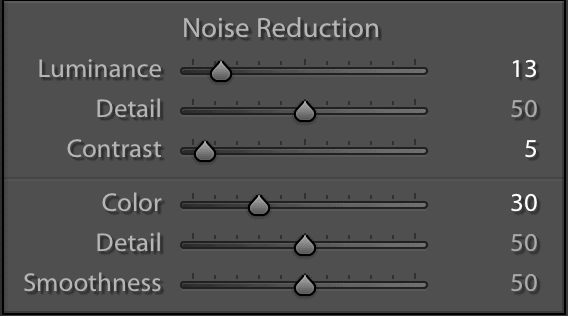
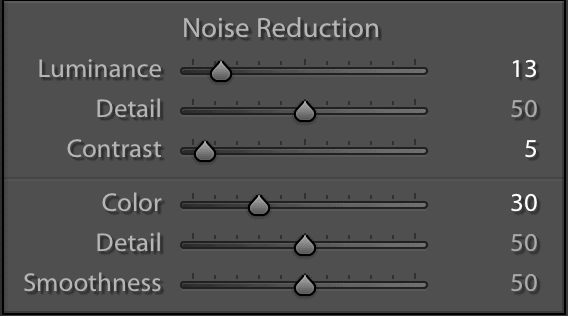
Arriba están los ajustes de reducción de ruido que usé en Lightroom Classic. Abajo hay un primer plano de la foto.


Como la luminancia se refiere al brillo de una imagen, el deslizador de ruido de luminancia ajusta sólo el brillo de los píxeles.
El deslizador de detalle te ayuda a mantener parte del detalle que pierdes al aplicar la reducción de ruido. Una vez más, hay que utilizarlo con moderación para no forzarlo demasiado.
El deslizador de contraste devuelve parte del contraste que se habría eliminado en la reducción de ruido. Esto devuelve parte de la nitidez a la imagen.


Demasiada reducción de ruido da como resultado una foto demasiado suavizada que parece de plástico.


He llevado tanto el deslizador de luminancia como el de color al máximo para mostrarte el efecto. Abajo hay un primer plano para que puedas ver cómo se pierde detalle.


Reducción de ruido de color (también llamado ruido cromático) en Lightroom Classic
Cuando un color parece tener una masa de puntos rojos, azules, verdes y magenta, en lugar de ser sólido, lo que estás viendo es ruido de color. Los deslizadores de reducción de ruido de color están debajo de los deslizadores de reducción de luminancia y son casi los mismos. Son:
- Color
- Detalle
- Suavidad
Ajustar el deslizador de ruido de color te ayudará, pero si lo llevas demasiado lejos, perderás parte de la variación natural del color.
En lugar de contraste, en la reducción de ruido de color, hay un deslizador de suavidad, que es exactamente lo que hace. De nuevo, ten cuidado de no ir demasiado lejos, porque la reducción de ruido ya habrá suavizado algo la imagen.


En el primer plano de la izquierda no hay reducción de ruido de color y puedes ver motas de verde y magenta. A la derecha se ha aplicado la reducción de ruido de color por defecto.
Ajuste de ruido local
Utiliza el ajuste de ruido local para reducir el ruido en ciertas partes de una imagen, en lugar del ajuste global que se realiza con los controles deslizantes de reducción de ruido.
Cuando seleccionas una herramienta de ajuste para reducir el ruido en las imágenes, no tienes la opción de ajustar el ruido de luminancia y/o el ruido de color. Se reducirá automáticamente el ruido de luminancia solamente. Estas herramientas incluyen:
- Pincel de ajuste local
- Filtro radial
- Filtro graduado
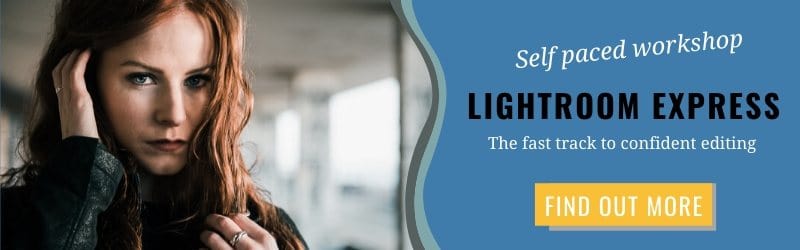
Cómo eliminar el ruido en las fotos
Así que ahora ya sabes que la respuesta corta es que no puedes eliminar por completo el ruido de las fotos, pero puedes reducirlo hasta que no se note. Puedes:
- Trabajar para evitar el ruido cuando tomas la foto
- Reducir el ruido en las imágenes, hasta cierto punto, en la postproducción
Como cada foto, o serie de fotos, es diferente, tendrás que valorar si la reducción de ruido es necesaria y, si es así, en qué medida, en cada foto (o serie).
Deja una respuesta